Возможные решения при получении ошибки 8007000E во время поиска обновлений через центр обновления Windows.
Способ 1. Установка Internet Explorer 11.
- Скачайте и установите Internet Explorer 11: https://www.microsoft.com/en-us/download/internet-explorer-11-for-windows-7-details.aspx
- Перегрузите компьютер.
Способ 2. Установите обновление KB3102810.
1. Скачайте обновление KB3102810, но пока не устанавливайте его.
2. Перезагрузите компьютер.
3. Установите обновление KB3102810.
4. Перезагрузите компьютер после установки.
Способ 3. “Пересоздать” папку SoftwareDistribution.
Папка «SoftwareDistribution» (C:\Windows\SoftwareDistribution), это место, куда Windows сохраняет файлы Windows Updates. Иногда эта папка повреждается и необходимо «пересоздать» ее для устранения ошибок Windows Updates. Для этого следуйте следующим инструкциям:
- Запустите командную строку (либо через меню «Пуск», либо нажатием клавиш Windows
 + R).
+ R). - В командной строке наберите: services.msc и нажмите OK.
- В открывшемся окне «Службы» найдите службу «Центр обновления Windows».
- Правой клавишей мышки кликните на данной службе и выберите «Остановить».
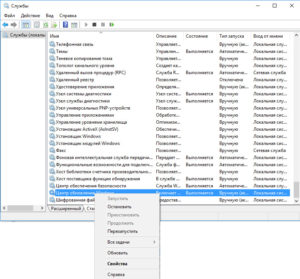
- Найдите в проводнике папку C:\Windows\SoftwareDistribution и удалите или переименуйте ее (например в “SoftwareDistributionOLD”) .
- Вернитесь в окно «Службы».
- Правой клавишей мышки кликните на службе «Центр обновления Windows» и выберите «Запустить».
- Попробуйте выполнить обновление еще раз.
Способ 4. Восстановить системные файлы Windows.
Open an elevated command prompt and execute the ‘sfc /scannow’ command to repair system files. To do that:
- 1. Go to Start > All Programs > Accessories.
- 2. Right-click at Command Prompt and click Run As Administrator.
{Ask Yes at ‘User Account Control’ (UAC) warning message}.
- 3. In command prompt window type: sfc /scannow & press Enter.
- 4. Now wait until the System File Checker repairs the Windows System Files.
- 5. When this done, restart your computer.
- Попробуйте выполнить обновление еще раз.
Метод 5. Воспользоваться утилитой System Update Readiness.
- Загрузите и запустите утилиту System Update Readiness tool для вашей версии Windows.
- Когда установка завершится, перезагрузите свой компьютер и попробуйте выполнить обновление еще раз.
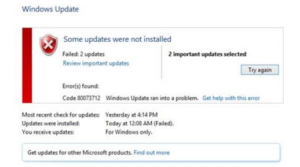
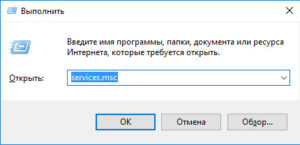
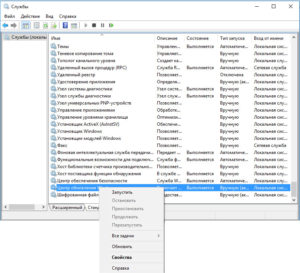
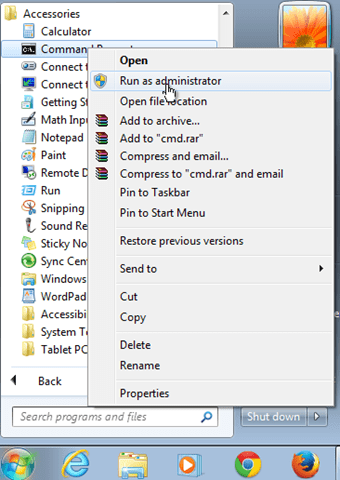

Свежие комментарии